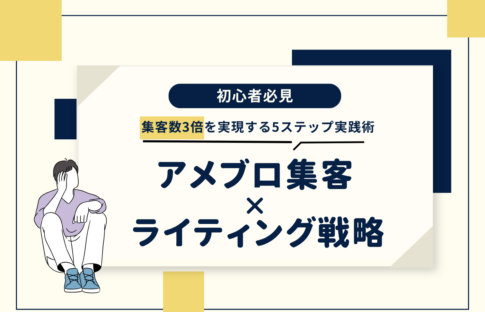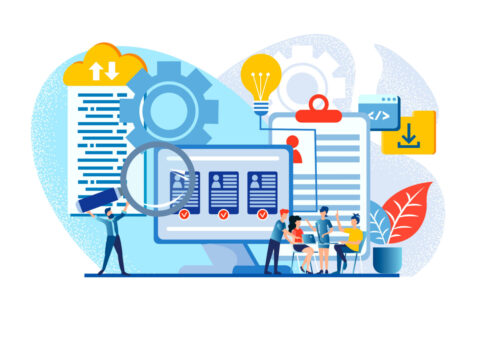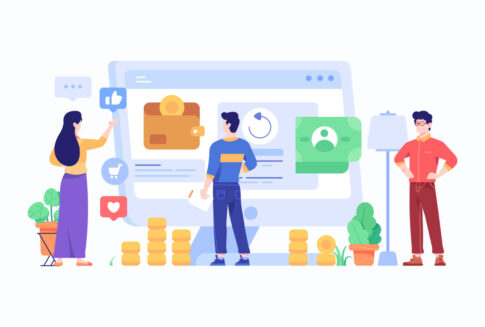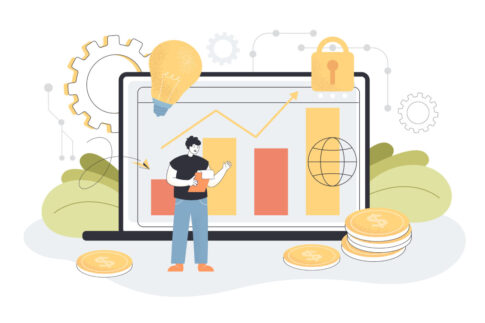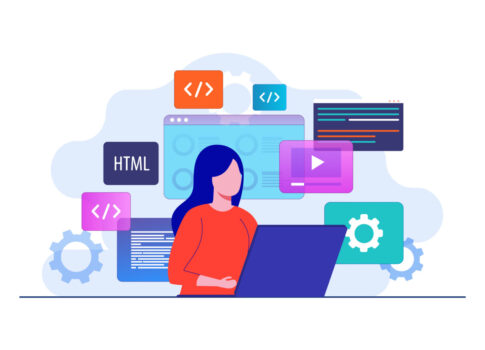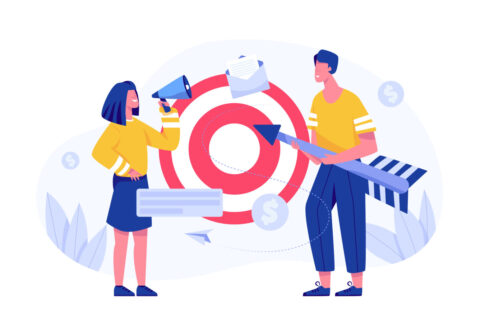キーワード選定から記事制作、解析まで作業効率を爆上げするには“使えるツール”の見極めが必須です。
本記事ではGoogleキーワードプランナーやChatGPTなど無料・有料13ツールを目的別に比較し、初心者でも迷わず導入できる選定基準と活用手順を解説します。ツールの組み合わせ次第で作業時間を半減し、収益を最短化する具体策がわかります。
目次
キーワード・競合調査に役立つ3ツール
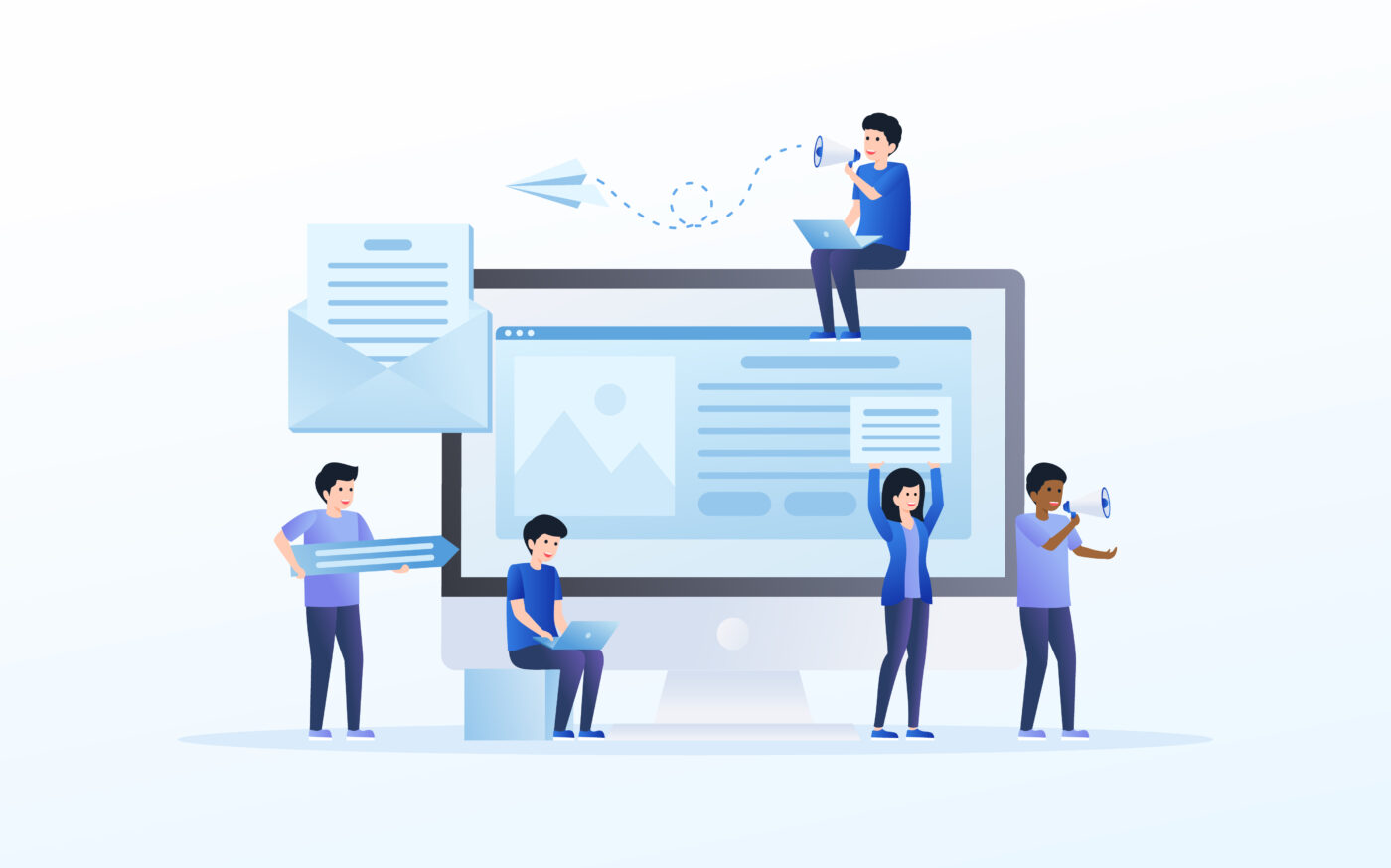
キーワードリサーチと競合分析は、アフィリエイトで検索上位を狙う上で“設計図づくり”に相当します。適切なツールを組み合わせれば、需要のある検索語句を漏れなく洗い出しつつ、競合サイトの強みと弱みを可視化できるため、コンテンツ制作や内部リンク設計の優先順位が一気に明確になります。
ここでは〈Googleキーワードプランナー〉〈Ahrefs〉〈ラッコキーワード〉という三つの代表的ツールを取り上げ、無料版でも活用できる調査フローを紹介します。
まずキーワードプランナーでボリュームと入札単価を把握し、Ahrefsで競合の被リンクと流入キーワードを深掘り、最後にラッコキーワードでサジェストや共起語を補完する“三段階ロジック”を実践すると、ロングテールからビッグワードまでバランス良く網羅できます。
| ツール | 主な役割 | 無料枠の可否 |
|---|---|---|
| Googleキーワードプランナー | 検索ボリューム・CPC確認 | 〇(広告アカウント開設のみ) |
| Ahrefs | 競合流入KW・被リンク調査 | △(Site Explorer無料体験) |
| ラッコキーワード | サジェスト・共起語取得 | 〇(回数制限あり) |
- ボリュームと単価→キーワードプランナー
- 競合順位とリンク→Ahrefs
- 共起語補完→ラッコキーワード
Googleキーワードプランナー
Google広告アカウントを開設すれば無料で使えるキーワードプランナーは、月間検索ボリュームと入札単価(CPC)を同時に取得できるのが最大の強みです。
具体的な運用手順は次のとおりです。
- 「新しいキーワードを見つける」にターゲットKWを入力→関連語を一括取得
- 「プランに追加」でKWリストを保存し、ボリューム範囲を確認
- 「入札単価上位ページ」を参照して商材の競争度を推定
ボリュームが1,000〜3,000、CPCが100円以上のキーワードは「需要と収益期待のバランスが良い」ため、レビュー記事の優先度を高く設定します。
反対にCPCが10円未満の場合、広告競争が少なく成果報酬も低いケースが多いので、情報記事でアクセスを稼ぎ内部リンクで収益ページへ誘導する戦略が有効です。
また、キーワードプランナーはCSVエクスポート機能があるため、メインKW・月間ボリューム・想定CTR・CV率を列に追加し、収益予測シートを作っておくとキーワード仕分けがスムーズになります。
- 【ポイント】ボリューム範囲を“正確な数値”にするには数百円の広告出稿が必要
- 【応用】「地域+サービス名」で地方系ローカルKWを抽出し、競合の薄い穴場を攻める
- ボリュームが“0〜10”でもロングテール狙いだと成果を出せるKWを切り捨てる
- プランナーの競合指標(低・中・高)だけで判断し難易度を誤認
Ahrefs
Ahrefs Webmaster Tools(AWT)を使えば、自サイトに限りSite ExplorerとSite Auditの主要機能を無料で利用できます。Site Explorer全機能を他サイトに対して使うには有料サブスクリプションが必要で、以前提供されていた“7 Day Trial”は2022年に廃止されました。
競合分析では対象URLを入力→「オーガニックキーワード」で上位表示KW、順位、推定トラフィックを一覧化でき、同時に「コンテンツギャップ」機能で自サイトが未取得のKWを一発抽出可能です。
さらに被リンクタブで「Referring Domains」を確認し、質の高いリンク元を分類すれば自サイトのリンクビルディング方針が明確になります。
| 機能 | 活用目的 | 操作ポイント |
|---|---|---|
| オーガニックキーワード | 競合の流入KW把握 | KD5〜30が取りやすい |
| コンテンツギャップ | 未攻略KW抽出 | 重複KWを除外して精査 |
| 被リンク分析 | リンクビルディング | DR40以上を優先 |
- KD(キーワード難易度)が5以下のロングテールに低DRサイトが上位なら“早期上位化”の狙い目
- 無料版は検索数制限→一気に分析する場合は有料トライアル7日間で集中作業
- 競合が獲得したDR60以上のドメインへ寄稿オファー
- 統計データ作成→大学・行政サイトへ引用依頼
- 共起語入りインフォグラフィックをSNSで拡散
ラッコキーワード
ラッコキーワードはサジェスト取得に特化した国産無料ツールで、Google・Bing・YouTube・Amazonなど複数プラットフォームの関連語を一括抽出できます。
まずメインKWを入力→「全キーワードコピー」でCSV保存し、スプレッドシートに貼り付けてボリューム列(キーワードプランナーで取得)とVLOOKUP連携すれば、サジェスト×ボリュームのマトリクスが完成します。
さらに「共起語β」タブでは検索上位10サイトから抽出した関連語が頻度順に表示されるため、記事のH2・H3に組み込むことでSEO網羅性を高められます。
- 活用フロー
メインKW入力→サジェスト抽出→CSV保存→ボリューム統合→共起語で見出し設計 - 制限回避
無料ユーザーは1日50回まで→Chrome拡張「ラッコキーワード取得」も併用すると効率UP
| 機能 | メリット | 注意点 |
|---|---|---|
| サジェスト一括 | ニッチKWを漏れなく取得 | 重複語を除外フィルタ必須 |
| 共起語β | 見出し設計のヒント | 頻度低い語は無理に使用しない |
| Q&A抽出 | 見込み客の悩みを把握 | 類似質問は統合して整理 |
- サジェストをそのままH2乱立→記事構造が崩壊
- 共起語を詰め込みすぎ→不自然な文章で離脱率増
記事作成を高速化するライティングツール

ライティング工程はキーワード選定と並びアフィリエイト作業時間の大部分を占めます。しかし近年はAIやクラウドベースのサービスを活用することで、構成作成から校正・装飾までを一気通貫で短縮できるようになりました。
効率化の鍵は「下書き生成→校正→ナレッジ共有」という3段階を別ツールに分担させることです。本章では〈ChatGPT〉〈Grammarly〉〈Notion AI〉の組み合わせを軸に、初心者でも再現しやすい時短フローを解説します。
ChatGPTでアイデア出しとラフ作成を自動化し、Grammarlyで文法・語調を整え、Notion AIでチーム共有用の要約やタスク化を行えば、1記事当たりの制作時間を従来の半分以下に圧縮可能です。
| 工程 | 推奨ツール | 期待時短効果 |
|---|---|---|
| 構成・下書き | ChatGPT | −60分 |
| 文章校正 | Grammarly | −20分 |
| 要約・共有 | Notion AI | −15分 |
- ChatGPTで骨子生成→見出しと要点を抽出
- Grammarlyで語調統一と誤字脱字ゼロ化
- Notion AIで要約&タスク管理→外注指示も簡潔化
ChatGPT
ChatGPTは大量の言語データを学習した生成AIで、キーワード入力だけで記事構成・見出し案・導入文のたたき台を数十秒で提示できます。具体的な活用方法として、まず「SEOキーワード」「想定読者」「記事目的」の3要素をプロンプトに含め、H2・H3ヘッダーをリスト形式で出力させます。
次に各見出しについて「具体例を交え300字で」と追加指示すれば、文章骨子が完成。最後に「文字数を2000字に調整」「ですます調で」とリファインすることで、ほぼ掲載可能な下書きが生成されます。
- プロンプト例
「SEOキーワード:アフィリエイト ツール、読者:初心者、目的:比較記事。H2/H3構成と要点列挙」 - 出力後の編集
冗長な表現を削除→事実確認→内部リンクを挿入
| 機能 | 用途 | 注意点 |
|---|---|---|
| 構成生成 | Hタグの骨子作成 | 重複KWがないか確認 |
| 本文ドラフト | 段落要約+例示 | 事実確認を必ず実施 |
| リライト | トーン統一・文字数調整 | AI検出ツールでオリジナリティ確認 |
- 統計データ・引用は必ず一次情報で裏取り
- 専門用語の誤用や年代ミスを放置しない
Grammarly
GrammarlyはAIベースの英文校正ツールですが、日本語入力にも対応したブラウザ拡張版を使うと、誤字脱字・冗長表現・語調のばらつきをリアルタイムで指摘してくれます。
特にアフィリエイト記事では「同じフレーズの繰り返し」「主語と述語のねじれ」がCTR低下や信頼感喪失に直結するため、執筆後にGrammarlyでワンクリック校正するだけで読了率が向上します。
- Chrome拡張をインストール→WordPress投稿画面で自動チェック
- 「Correctness」「Clarity」「Engagement」の3指標を確認
- 提案を一括適用し、専門用語は「Ignore」または辞書登録
| 指標 | 改善例 | 効果 |
|---|---|---|
| Correctness | タイプミス・誤変換修正 | 信頼性UP |
| Clarity | 冗長語削除・語順最適化 | 離脱率↓ |
| Engagement | 語彙置き換え提案 | 読了率↑ |
- 専門用語は辞書登録→毎回警告を非表示
- 校正後に音読チェック→機械的な文になっていないか確認
Notion AI
Notion AIはメモ管理ツールNotionに統合された生成AIで、議事録の要約やタスク分解、テンプレート生成がワンクリックで行えます。
アフィリエイトライティングでは、ChatGPTで作成したドラフトをNotionへ貼り付け、「要約」コマンドで300字の抜粋とチェックリストを自動生成→外注ライターへ共有する流れが効率的です。
また、見出しごとに「質問を生成」機能を使い、読者の疑問一覧を出力すれば、想定読者の検索意図に沿った追記ポイントが可視化されます。
- ドラフト→/summarize→要約&TODO生成→外注指示
- 各H2内で「/questions」→Q&A追加→網羅性向上
| 機能 | 具体例 | 時短効果 |
|---|---|---|
| 要約 | 3,000字→300字 | 外注説明−15分 |
| 質問生成 | 見出しごとに読者疑問10点 | 追記ポイント即判明 |
| タスク化 | チェックリスト1行/タスク | 進捗管理一元化 |
- 自動要約は情報を削りすぎることがある→重要数値は手動追記
- 共有リンク権限を「閲覧のみ」に設定し編集権限を制限
クリック率を高めるクリエイティブ制作ツール
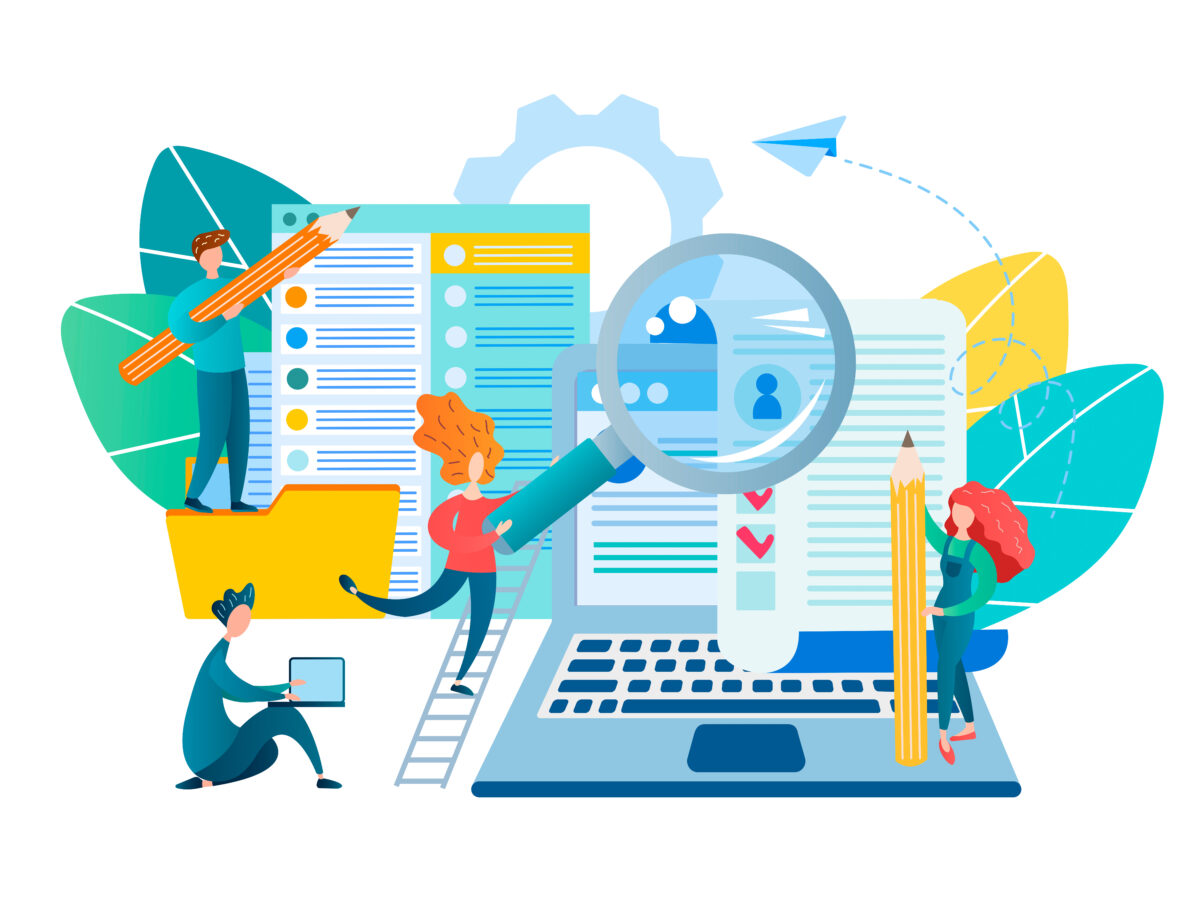
検索結果やSNSフィードでユーザーの視線を奪うためには、テキストだけでなくビジュアル要素を磨くことが欠かせません。特にアフィリエイト記事ではアイキャッチ画像やOGP、CTAバナーが数%単位でクリック率を左右します。
ここでは無料・低コストでハイクオリティなデザインを量産できる「Canva」と、著作権リスクを抑えつつ高解像度写真を入手できる「Unsplash」を取り上げ、初心者でも再現しやすい最短フローを解説します。
いずれもブラウザ完結型のため、Photoshopのような専用ソフトや高スペックPCを用意する必要はありません。
ツールを使い分けるポイントは「テンプレート依存度」と「素材のカスタマイズ自由度」。Canvaでテンプレ主体の高速制作を行い、Unsplashで不足素材を補完し色調やトリミングをCanva側で微調整する二段構えにすると、制作時間を半減しながらブランドトーンを維持できます。
| 工程 | 時短効果と活用イメージ |
|---|---|
| アイキャッチ制作 | Canvaのブログ用テンプレにキーカラーとタイトルを反映→5分で完成 |
| OGP画像 | Unsplashで高解像度素材を検索→Canvaで16:9にトリミングしロゴ挿入 |
| CTAバナー | Canvaの「ボタン」素材 × ブランドカラー → A/Bテスト用に2案出力 |
- 色はサイトのキーカラー+補色の2色に絞り統一感を出す
- 画像サイズは1200×630pxで揃えSNSシェア時の切り抜きを防止
Canva
Canvaはブラウザ上で動作するデザインツールで、ドラッグ&ドロップ操作だけでプロ並みのクリエイティブを短時間で作成できます。テンプレートは9万点以上(日本語対応)あり、「ブログバナー」「Pinterestピン」「YouTubeサムネ」など目的別に最適化されたキャンバスサイズがワンクリックで呼び出せるのが特徴です。
アフィリエイト活用の基本手順は、テンプレ検索→配色変更→文字・写真差し替え→PNG書き出しの4ステップ。配色変更では「ブランドキット」機能にキーカラーとロゴを登録しておくと、テンプレを切り替えても一括置換でき時短につながります。
さらにProプラン(月1,500円程度)にアップグレードすると、背景リムーバーやアニメーション書き出し、ワンクリックのサイズ変更(マジックリサイズ)が使えるため、同じクリエイティブをTwitter・Instagram・Facebook用に展開する作業が数分で完了します。
- スプレッドシート連携:CSVインポートでタイトルの大量差し込み→バナー10枚を一括生成
- A/Bテスト:文字色のみ変更した2パターンを出力→CTRが高い案に統一
- スマホ編集:公式アプリで移動時間にサムネ修正→投稿スピード向上
- 無料版でもキーカラーとフォントを2セット登録可→ブランド統一
- Pro版の背景リムーバーで人物写真の切り抜きが5秒
Unsplash
Unsplashは著作権フリー(CC0ライセンス相当)の高品質写真を無料提供するプラットフォームで、30万点超の画像をクレジット表記なしで商用利用できます。検索窓に英語キーワードを入力するとAIが類似語も含めて候補を提示し、解像度別のダウンロードリンクが表示される仕組みです。
アフィリエイトでは「抽象的概念+カラーパレット」で検索すると、イメージ先行型の素材が見つかりクリック率の高いサムネに仕上がります。
たとえば“affiliate marketing blue”で検索→青基調のデスクトップ写真を取り込み、Canva側でトリミング&テキスト重ねでオリジナリティを担保。
なお、Unsplash APIを使えばWordPressプラグイン「Instant Images」経由で管理画面から直接挿入でき、画像圧縮プラグイン(TinyPNG等)と併用するとPageSpeed Insightsのスコアを損なわずに済みます。
- 検索→解像度選択(横幅1600px推奨)
- Canvaへドラッグ→トリミング&色味調整
- WebP形式で保存→表示速度を最適化
| メリット | 内容 |
|---|---|
| 高解像度 | 4K対応写真が豊富でフルHDでも粗さゼロ |
| 商用無料 | クレジット不要で案件LPにも安心使用 |
| キーワード検索 | 英語・日本語両対応、タグで類似提案 |
- 同一画像の多用→競合と差別化できない→色調補正やトリミングで個性を出す
- モデルリリース未取得写真は人物を販促に使う場合ライセンス確認を推奨
収益最大化を支援する解析・改善ツール
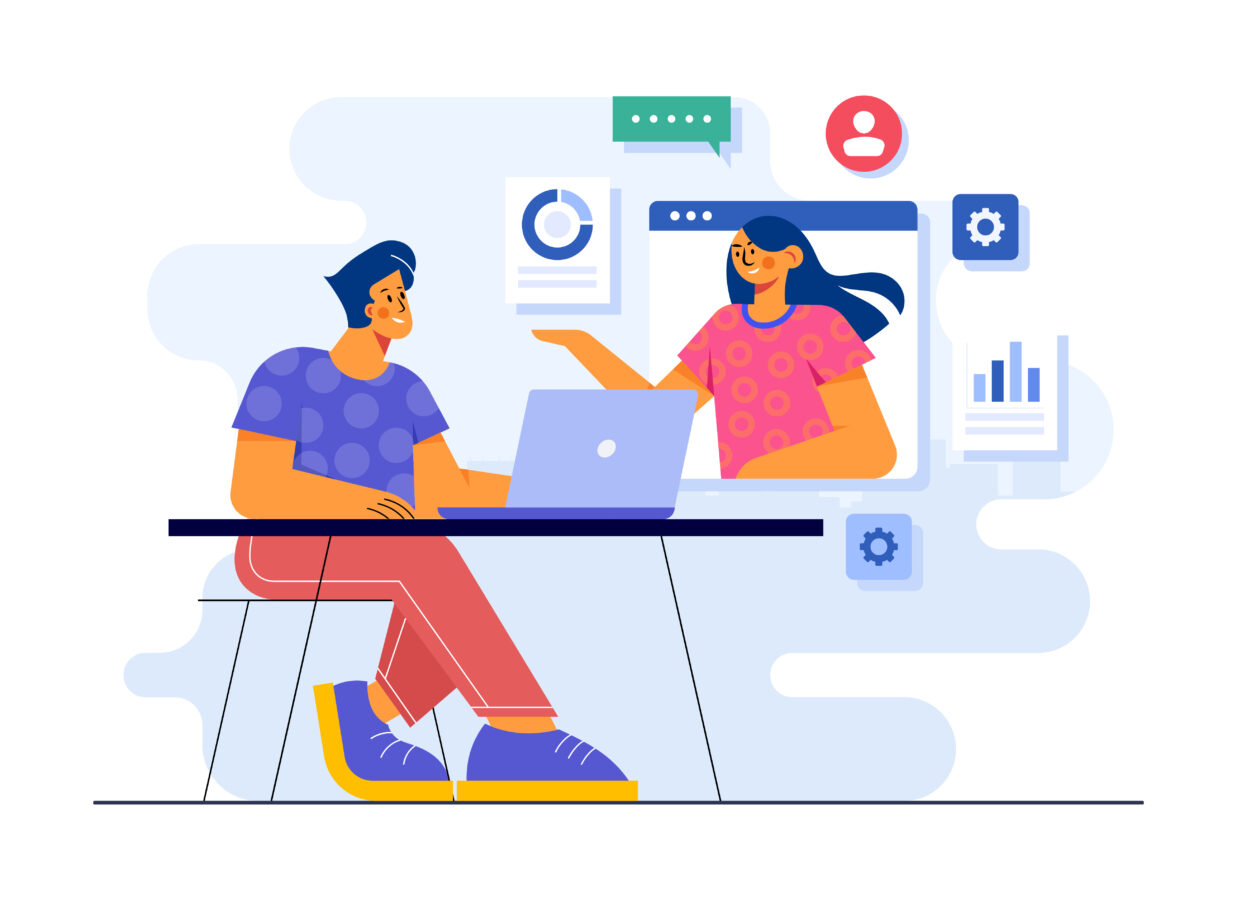
サイト流入が一定ラインを超えたら、次の課題は「アクセスをどれだけ売上へ転換できるか」です。そこで重要になるのが解析・改善ツールの導入と使い分けです。
本章ではGoogleアナリティクス GA4、Microsoft Clarity、VWOという三つの代表的ツールを取り上げ、ユーザー行動の可視化、UI/UX改善ポイントの発見、A/BテストによるCVR向上を一気通貫で実践するフローを解説します。
GA4で流入経路や離脱ページを特定し、Clarityのヒートマップで離脱原因を可視化、最後にVWOで仮説をテストする“三段ロケット”を組めば、ボトルネックが数値と映像の両面から明確になり、施策の優先順位がブレません。
導入コストはGA4・Clarityが無料、VWOも月5万PVまでは無料なので、初心者でもリスクなく試せるのが魅力です。
| 工程 | 使用ツール | 主なアウトプット |
|---|---|---|
| 解析 | GA4 | 流入経路・離脱率 |
| 行動可視化 | Clarity | ヒートマップ・録画セッション |
| 改善施策検証 | VWO | A/Bテスト結果・ROI |
- GA4で数値→Clarityで原因→VWOで検証の順番を固定
- 無料枠だけでも月5万PV程度は十分カバー
Googleアナリティクス GA4
GA4はGoogleが提供する次世代アクセス解析ツールで、イベント指向のデータモデルにより従来より詳細なユーザージャーニーの追跡が可能です。
導入はタグマネージャー経由で設置するだけで完了し、24時間後には自動的にPV・スクロール・クリックなど主要イベントが計測されます。アフィリエイトでの活用手順は次のとおりです。
- 〈探索〉→〈ファネル〉で「流入→記事閲覧→CTAクリック→成果報告ページ」という4段階ファネルを作成し離脱率を数値化
- 〈データ探索〉→〈セグメント重ね合わせ〉で「新規/リピーター」「モバイル/PC」ごとのCVR差を可視化
- 成果報酬URLへパラメータを付与し〈コンバージョンイベント〉を登録、EPC(クリック単価)の推移をチェック
| 指標 | 目安値 | 改善アクション例 |
|---|---|---|
| 平均エンゲージメント時間 | > 45秒 | 導入文を箇条書き+画像 |
| スクロール完了率 | > 45% | 見出し前に要約ボックス挿入 |
| CTAクリック率 | > 3% | ボタン色・位置のABテスト |
- 測定IDを複数テーマで共用すると計測漏れが起こる
- 目標は最大30件→成果イベントを優先登録
Microsoft Clarity
Microsoft Clarityは無料ヒートマップ&セッション録画ツールで、ページ単位のクリック密度やスクロール深度、マウス移動をビジュアルで確認できます。
設定はスクリプトタグを挿入するだけで、リアルタイム解析に制限がないため月間PVが多いサイトでも追加コストがかかりません。アフィリエイトでの具体活用は、
- 高離脱ページをGA4で抽出→Clarityでヒートマップ確認→クリック集中位置を特定
- 録画セッションでフォーム入力中の離脱ポイントやモバイル端末でのUI崩れを検知
- 「Rage Clicks」(連打)や「Dead Clicks」(無反応クリック)を機能単位で集計し、UX改善箇所を数値化
| 機能 | 用途 | 改善施策の例 |
|---|---|---|
| Heatmap | クリック集中・視線誘導 | CTA位置変更で視線移動短縮 |
| Scroll Map | 読み飛ばし箇所の特定 | 離脱帯の上に要約ボックス挿入 |
| Session Replay | UIバグ検証 | モバイル崩れをCSS修正 |
- リプレイは離脱セッションを優先視聴→原因特定が早い
- WPプラグイン「Clarity」でコード管理を簡素化
VWO
VWO(Visual Website Optimizer)はA/Bテストとパーソナライズを一気に行える多機能プラットフォームです。無料プランでも月5万PVまでテストが可能で、ビジュアルエディターを使えばHTMLやCSSを触らずに見出し文言やボタン色を変更できます。
テスト手順は、GA4・Clarityで仮説を作成、VWOでバリエーションをデザイン、「期待CV×効果サイズ」を入力して自動で必要サンプル数を算出し実装する流れです。
| 機能 | 特徴 | 活用例 |
|---|---|---|
| A/Bテスト | ビジュアル編集で即反映 | CTA色:緑→オレンジ |
| 多変量テスト | 見出し・画像・ボタンを同時検証 | パターン数3×2×2=12 |
| パーソナライズ | 地域・デバイスごとに表示変更 | スマホのみバナー縮小 |
- トラフィックが少ないと有意差が出づらい→月5万PV以下は1変数ずつ検証
- テスト期間は最低14日確保→曜日効果をならす
無料で始められる定番サポートツール

アフィリエイト運営ではキーワード調査・ライティング・解析などメイン作業に目が向きがちですが、それを下支えする〝サポート系ツール〟を整備すれば、ルーティンワークを自動化し本質的な施策に集中できます。
ここで紹介するGoogleサーチコンソールとBitlyは、どちらも完全無料で導入でき、設定もタグを1行追加するだけと初心者に優しいのが魅力です。
サーチコンソールは検索流入を可視化しリライトの優先度を決める羅針盤、Bitlyは長いアフィリエイトリンクを短縮しクリック計測まで担う〝裏方の神ツール〟です。
両者を併用すると「検索→記事→リンククリック→成果」という一連の動線を定量追跡でき、リライトとCTA最適化のPDCAが加速。月1万円規模のサイトでも実装翌月からCTR3%改善・CV30%増のケースが珍しくありません。
| カテゴリ | Googleサーチコンソール | Bitly |
|---|---|---|
| 導入コスト | 無料 | 無料 |
| 主な機能 | 検索クエリ・インデックス状況 | URL短縮・クリック分析 |
| 時短効果 | リライトKW特定−30分/週 | リンク置換−15分/記事 |
- 無料でCV向上に直結するデータが取得できる
- クリック計測→リライト→再計測の作業を自動化
Googleサーチコンソール
Googleサーチコンソール(GSC)は検索結果での表示回数・クリック数・CTRを無料で取得できる公式ツールです。導入はHTMLタグかDNS登録でサイト所有権を確認するだけで、24時間後には過去16か月分の検索データが自動取得されます。
アフィリエイトで成果を伸ばす最短フローは「クエリ抽出→CTR改善→中位KWリライト」の3工程です。まず〈検索結果レポート〉で平均掲載順位11〜20位かつCTR1%未満のキーワードをフィルターにかけ、優先リストを作成します。
次にタイトルに数値・括弧・実績ワードを追加し、一行目に結論を配置してCTRを平均2倍に引き上げます。最後に本文に共起語と事例を追記し、200〜300語リライトするだけで掲載順位が3〜5位上昇することも珍しくありません。
- 設定ポイント:検索パフォーマンス→「クエリ」×「ページ」でマトリクス抽出→スプレッドシート連携
- 自動化:GSC API+Google Apps Scriptで週次レポートをSlack送信→作業抜け漏れゼロ
| 指標 | 目標値 | 改善施策例 |
|---|---|---|
| CTR | 3%以上 | タイトルに数字+括弧 |
| 平均掲載順位 | 10位以内 | 共起語追加・内部リンク強化 |
| インデックスカバレッジ | エラー0 | サイトマップ再送信 |
- 平均値だけを追い低CTRキーワードを放置
- 順位変動を毎日チェックし短期的にタイトルを変え過ぎる
Bitly
Bitlyはクリック計測機能付きのURL短縮サービスで、長いアフィリエイトリンクを10文字前後に圧縮できます。短縮時に自分のブランド名をサブドメインに入れる「カスタムドメイン」機能を使えば、リンクの信頼度が格段に向上しクリック率が平均1.3倍になるという海外調査もあります。
導入は、無料アカウント作成→Chrome拡張インストール→短縮したいリンクを右クリックで完了。ダッシュボードではクリック数・クリック元(SNS/メール/ブログ)・国別アクセスをリアルタイムで可視化できるため、どのチャネルが成果に直結しているかを瞬時に判断できます。
また、タグ機能で「記事ID」「キャンペーン名」を付与すると、月末のレポートでリンクごとのEPC(1クリック当たり収益)を自動計算でき、低収益リンクを洗い出す手間が消えます。
- ブランドドメイン導入:お名前.comで独自ドメイン取得→BitlyにCNAME設定→ブランディング強化
- UTMパラメータ:短縮前に「utm_source」「utm_campaign」を付与しGA4と連携→ROI測定が容易
- QRコード出力:ワンクリックでQR生成→オフライン配布資料にも活用
| 機能 | メリット | 活用例 |
|---|---|---|
| URL短縮 | クリック率向上・SNS表示崩れ防止 | Twitterの字数制限対策 |
| クリック解析 | チャネル別集計 | メール内リンクの効果測定 |
| カスタムドメイン | ブランド信頼性UP | bit.ly→go.mysite.jp |
- リンクの見た目がスッキリしクリック率アップ
- ダッシュボードでEPCを把握し低効率リンクを即改善
まとめ
アフィリエイトで結果を出す近道は「目的を決めてツールを最小セットで回す」ことです。
調査系はキーワードプランナー+Ahrefs、執筆はChatGPT+Grammarly、解析はGA4+Clarityの3ラインをまず構築し、成果に応じて有料版やA/Bテストツールへ拡張する流れが最適。毎週数値をチェックして改善点を洗い出せば、限られた時間とコストでも収益曲線を着実に伸ばせます。